Verktygsfält¶
- Justera W
Med detta verktyg kan du välja bilder genom att klicka och flytta dem genom att dra. Tryck på W för att växla mellan detta verktyg och Select Box.
- Select Box
Du kan välja en bild genom att klicka eller flera bilder genom att dra i en rektangel.
- Markör
Låter dig flytta 2D-markör genom att klicka eller dra med LMB.
Medan du drar kan du trycka på X eller Y för att begränsa rörelsen till en axel.
Om du behöver extra precision kan du hålla in Shift för att flytta markören långsammare än musen, eller skriva ett tal för att flytta den med en exakt mängd.
I sidhuvudet visas hur långt markören har förflyttats, inklusive avståndet längs varje axel.
Istället för detta verktyg kan du också dra musen medan du håller in Shift-RMB (fungerar med alla verktyg) eller justera 2D Cursor Location i .
Observera
Som standard visas 2D-markören endast när du drar den. För att göra den permanent synlig aktiverar du 2D Cursor overlay.
- Flytta G
Låter dig flytta de valda bilderna genom att dra med LMB. Alternativt kan du trycka på G, flytta musen och slutligen klicka på LMB för att bekräfta (eller RMB för att avbryta).
Om guiden Active Tools är aktiverad kan du dra en av de färgade pilarna för att bara flytta längs den axeln. Du kan också trycka på X eller Y medan du rör dig: tryck en gång för att begränsa till motsvarande globala axel, en andra gång för att begränsa till den lokala axeln och en tredje gång för att ta bort begränsningen igen. Ytterligare ett sätt är att hålla ned MMB och flytta musen horisontellt eller vertikalt.
Om du behöver mer precision kan du göra något av följande medan du rör dig:
Håll in Shift för att köra långsammare.
Skriv en siffra för att flytta med ett exakt belopp.
Använd piltangenterna.
Rubriken visar hur långt bilden har flyttats, inklusive förskjutningen längs varje axel.
I stället för att använda det här verktyget kan du också justera Position i fliken Strip i sidofältet (endast tillgängligt i lägena Sequencer och Sequencer & Preview).
- Rotera R
Låter dig rotera de valda bilderna genom att hålla in LMB och flytta musen i en cirkel. Alternativt kan du trycka på R, flytta musen och slutligen klicka på LMB för att bekräfta (eller RMB för att avbryta).
Bilderna roteras runt Pivot Point, så om den inte är centrerad kommer bilderna inte bara att roteras utan också flyttas runt den.
Om du behöver mer precision kan du göra något av följande medan du roterar:
Håll in Shift för att rotera långsammare.
Håll in Ctrl för att rotera i steg om 5 grader.
Skriv ett tal för att rotera med en exakt mängd.
Använd piltangenterna.
Rubriken visar hur mycket bilden har roterat.
I stället för att använda det här verktyget kan du också justera Rotation i fliken Strip i sidofältet (endast tillgängligt i lägena Sequencer och Sequencer & Preview).
- Skala S
Låter dig ändra storlek på de valda bilderna genom att dra med LMB. Alternativt kan du trycka på S, flytta musen och slutligen klicka på LMB för att bekräfta (eller RMB för att avbryta).
Om guiden Active Tools är aktiverad kan du dra en av de färgade linjerna för att bara skala längs den axeln. Du kan också trycka på X eller Y medan du skalar: tryck en gång för att begränsa till motsvarande globala axel, en andra gång för att begränsa till den lokala axeln och en tredje gång för att ta bort begränsningen igen. Ytterligare ett sätt är att hålla ned MMB och flytta musen horisontellt eller vertikalt.
Bilderna skalas runt Pivot Point, så om den är ocentrerad och du skalar ner kommer bilderna inte bara att bli mindre utan också röra sig mot den.
Om du behöver mer precision kan du göra något av följande när du skalar:
Håll in Shift för att skala långsammare.
Håll in Ctrl för att skala i steg om 10%.
Skriv ett tal för att skala med en exakt faktor (t.ex. .5 för att göra det hälften så stort).
Använd piltangenterna.
I rubriken visas den aktuella skalfaktorn.
Istället för att använda det här verktyget kan du också justera Scale i fliken Strip i sidofältet (endast tillgängligt i lägena Sequencer och Sequencer & Preview).
- Omvandla
Du kan flytta, rotera och skala bilder med ett och samma verktyg.
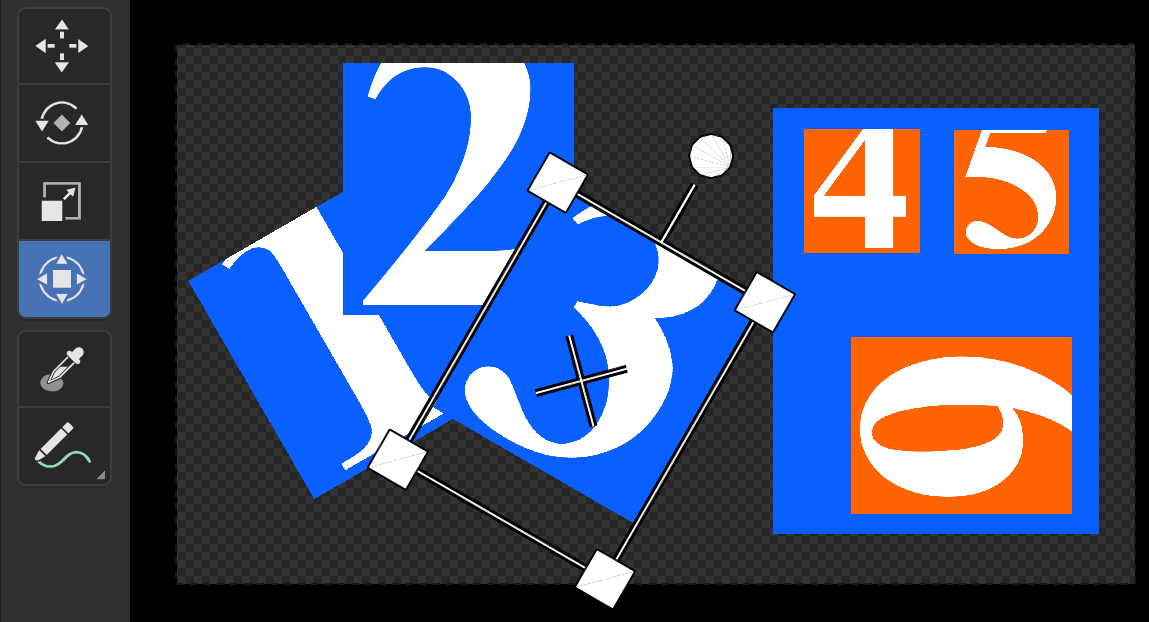
Verktyget Transformera¶
Det fungerar på följande sätt:
Dra i korset i mitten för att flytta bilden.
Dra punkten på den utskjutande linjen för att rotera.
Dra i ett av hörnen för att skala lika längs båda axlarna.
Dra i en av sidorna för att skala längs bara en axel.
- Exempel
Låter dig prova en pixels färg genom att hålla in LMB. Redigeraren kommer att visa följande information om den längst ner:
X- och Y-koordinaterna i pixlar i förhållande till det övre vänstra hörnet.
Pixelns röda, gröna, blå och alfa-komponenter, som decimalvärden mellan 0 och 1.
De röda, gröna och blå komponenterna i pixeln med Färghantering tillämpad.
Komponenterna nyans, mättnad, värde och luminans för pixeln med tillämpad färghantering.

Exempel på verktygsexempel.¶
- Annotate
Rita anteckningar på fri hand.
- Annotate Line
Rita en anteckning med en rak linje.
- Annotate Polygon
Rita en polygonannotation.
- Annotate Eraser
Radera tidigare ritade anteckningar.